วิธีเปลี่ยนตำแหน่งโฟลเดอร์ดาวน์โหลด Windows Updates
พื้นที่จัดเก็บไม่เพียงพอไม่ใช่เรื่องใหม่ พวกเราส่วนใหญ่สามารถเข้าถึงอินเทอร์เน็ตและดาวน์โหลดสิ่งต่าง ๆ ต่อไป แล้วมีเกมที่สามารถใช้พื้นที่เก็บข้อมูลได้มาก ปัญหาที่ใหญ่ที่สุดมาถึงเมื่อคุณใช้พื้นที่เก็บข้อมูลใน ไดรฟ์การ ติดตั้ง Windows(Windows Installation)ซึ่งมักจะเป็นไดรฟ์ C และการอัปเดตหยุดดาวน์โหลด Windows OSไม่มีตัวเลือกให้คุณเปลี่ยนตำแหน่งดาวน์โหลดของการอัปเดต ในโพสต์นี้ เราจะเรียนรู้การเปลี่ยนตำแหน่งดาวน์โหลดการอัปเดต(Updates)Windows 11/10
คุณสามารถเปลี่ยนตำแหน่งดาวน์โหลดWindows ได้หรือไม่(Windows)
ได้ คุณสามารถเปลี่ยน ตำแหน่งการดาวน์โหลด Windows 11/10 11/10 สำหรับUpdates ในการทำเช่นนั้น คุณต้องเตรียมไดเร็กทอรีใหม่สำหรับจองการอัพเดตก่อน จากนั้น คุณต้องสร้าง symlink ในStart Menuโดยใช้Command Prompt ในที่สุด คุณต้องเริ่ม บริการ Windows Updateบนคอมพิวเตอร์ของคุณใหม่
ฉันจะเปลี่ยนตำแหน่งดาวน์โหลดในWindows 10ได้อย่างไร
สามารถเปลี่ยนตำแหน่งการดาวน์โหลดในWindows 11/10ได้ ไม่ว่าคุณจะต้องการเปลี่ยนตำแหน่งดาวน์โหลดสำหรับการดาวน์โหลดเบราว์เซอร์ หรือWindows Updatesคุณก็สามารถทำได้ทั้งสองอย่างโดยไม่มีปัญหาใดๆ คุณต้องเปิดแผงการตั้งค่าและเลือกโฟลเดอร์ใหม่เพื่อเก็บไฟล์ที่ดาวน์โหลดทั้งหมด ทั้งนี้ขึ้นอยู่กับเบราว์เซอร์ อย่างไรก็ตาม หากคุณต้องการเปลี่ยน ตำแหน่งดาวน์โหลด การอัปเดต(Updates)Windows 11/10 คุณต้องทำตามบทช่วยสอนนี้ที่นี่
วิธีเปลี่ยนตำแหน่งดาวน์โหลดWindows Updates
ก่อนที่คุณจะเริ่มต้น คุณควรรู้ว่าคุณจะต้องมีสิทธิ์ของผู้ดูแลระบบจึงจะเสร็จสิ้นได้ หากคุณมีบัญชีประจำ เป็นความคิดที่ดีที่จะติดต่อใครเป็นคนตั้งค่าพีซีของคุณและขอความช่วยเหลือจากเขา
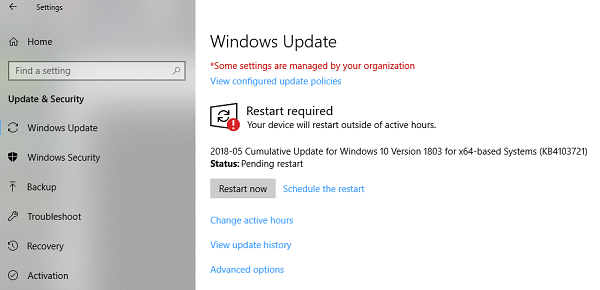
ตำแหน่งเริ่มต้นของWindows Updateคือ C:\Windows\SoftwareDistribution. โฟลเดอร์ SoftwareDistribution(SoftwareDistribution folder) คือ ที่ที่ทุกอย่างจะถูกดาวน์โหลดและติดตั้งในภายหลัง
เตรียมไดเร็กทอรีใหม่สำหรับระบบเพื่อดาวน์โหลดWindows Update
สร้างไดเร็กทอรีเป้าหมายในไดรฟ์อื่นที่ไม่ใช่ไดรฟ์ C สามารถตั้งชื่อเป็นWindowsUpdateDownloadเพื่อให้ง่ายต่อการอ้างอิง สมมติว่าเส้นทางคือ D:WindowsUpdateDownload
จากนั้น ใช้Ctrl+Alt+Deleteเพื่อเปิดTask Managerและสลับไปที่ แท็บ Servicesจากนั้นคลิกขวาที่ wuauservแล้วหยุดการทำงาน
ตอนนี้เปลี่ยนชื่อ C:WindowsSoftwareDistribution เป็น C:WindowsSoftwareDistribution.old
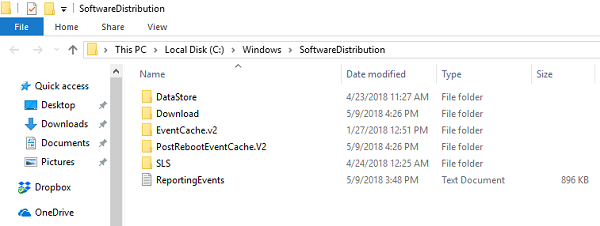
สร้าง Symlink
ในการสร้าง symlinkในเมนูเริ่ม ให้ค้นหาCMDหรือพร้อมท์คำสั่ง คลิกขวาที่มันและเรียกใช้ในฐานะผู้ดูแลระบบ จากนั้นพิมพ์คำสั่งด้านล่างแล้วกดEnter :
mklink /j c:\windows\softwaredistribution d:\WindowsUpdateDownload
ซึ่งจะทำให้Windows Updateเริ่มดาวน์โหลดไฟล์จากศูนย์ไปยังตำแหน่งใหม่นี้
ในกรณีที่ไม่ได้ผล คุณสามารถลองboot Windows 11/10 in Safe Modeเพื่อดำเนินการนี้ให้เสร็จสิ้น
เริ่มบริการ Windows Update ใหม่
หลังจาก นี้คุณต้องเริ่มWindows Update Service คุณสามารถใช้ตัวจัดการงาน(Task Manager)เพื่อเริ่มต้นเหมือนที่เราทำด้านบนหรือรันคำสั่งต่อไปนี้ในCMD :
net start wuauservตรวจสอบว่า Windows Update ทำงานหรือไม่(Check if Windows Update is working)
ไปที่Settings > UpdateและSecurity > Windows Update > Checkการอัปเด(Update)ต หากเริ่มดาวน์โหลดการอัปเดตหรือไม่เกิดข้อผิดพลาดใดๆ แสดงว่าคุณพร้อมแล้ว
นี่คือข้อเท็จจริงที่น่าสนใจ หลังจากดาวน์โหลดWindows Updateระบบปฏิบัติการจะแตกไฟล์ในไดรฟ์ซึ่งมีพื้นที่ว่างมากที่สุดและติดตั้งจากที่นั่น Windowsจะล้างเนื้อหาของไดเร็กทอรีนี้เป็นครั้งคราว
เราขอแนะนำให้คุณใช้พื้นที่จัดเก็บซึ่งมักจะว่างเปล่า แม้ว่าคุณสามารถเลือกการ์ด SD ( รูปแบบ NTFS ) หรือไดรฟ์ภายนอก เราไม่แนะนำว่าไม่ควรเว้นแต่จะเชื่อมต่อกับพีซีเสมอ
นั่นคือทั้งหมด! หวังว่ามันจะช่วย
Related posts
วิธีปิดใช้งานการป้องกันสำหรับ Feature Updates บน Windows 10
แพคเกจการเปิดใช้งานคืออะไรใน Windows 10
Fix Windows Update error 0x80070422 บน Windows 10
Fix Windows Update error 0x8e5e03fa บน Windows 10
เรามีปัญหาในการเริ่มต้นใหม่เพื่อให้เสร็จสิ้น install 0x8024a11a 0x8024A12
Turn ปิด memory integrity protection เพื่อดำเนินการต่อเพื่อปรับปรุง Windows 10
ปุ่มปัญหา Fix บน Windows Update page
Windows Update ไม่สามารถติดตั้งกับ Error Code 0x8024004a
เราไม่สามารถทำการอัปเดตให้เสร็จสิ้นการยกเลิกการเปลี่ยนแปลง [คงที่]
Win Update Stop: ปิดใช้งาน Windows Updates บน Windows 10
Fix Windows Update error 0x80070541 บน Windows 10
องค์กรของคุณปิดการอัปเดตอัตโนมัติใน Windows 10
ถอนการติดตั้งการอัปเดต Windows โดยไม่ต้อง Uninstall option ใน Windows 10
คุณสามารถติดตั้ง Windows Updates ใน Safe Mode ใน Windows 10 ได้หรือไม่?
วิธีการแก้ไข Windows Update error 0x80240061
Fix Windows Update Error 0x80070005
Fix Windows Update error 0x80240439 บน Windows 10
Windows Update Medic Service (WaaSMedicSVC.exe) ใน Windows 10
เรา cann't connect ไปยังบริการอัปเดตใน Windows 11/10
สถานที่ค้นหาและวิธีการอ่าน Windows Update log ใน Windows 11/10
